
Twój iPhone może być używany jako budzik, stoper i minutnik . Jeśli jednak masz zegarek Apple Watch, nie musisz wyjmować telefonu, aby skorzystać z któregokolwiek z tych narzędzi. Twój zegarek ma wbudowane aplikacje, które wykonują te same funkcje.
ZWIĄZANE Z: Jak korzystać z alarmu, stopera i timera w iOS 9
Alarm, stoper i minutnik w Apple Watch są niezależne od tych samych aplikacji na Twoim iPhonie. Wykonują te same funkcje, ale nie synchronizują się z odpowiednimi aplikacjami w telefonie. Pokażemy Ci, jak uzyskać dostęp do każdego z tych narzędzi i jak z niego korzystać na zegarku.
Jak korzystać z alarmu
Na zegarku Apple Watch możesz ustawić wiele alarmów. Jak wspomnieliśmy, aplikacja Alarm na Apple Watch jest całkowicie niezależna od aplikacji Alarm na iPhonie. Jeśli jednak masz ustawiony alarm na iPhonie i nosisz zegarek Apple Watch, gdy się wyłącza, zegarek powiadomi Cię o tym i pozwoli Ci go odłożyć lub odrzucić.
Aby otworzyć aplikację Alarm na zegarku, naciśnij cyfrową koronę, aby uzyskać dostęp do ekranu menu aplikacji, i dotknij ikony aplikacji Alarm.
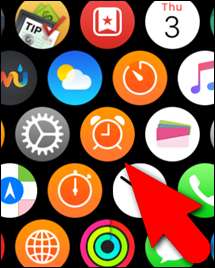
Aby dodać nowy alarm, siła dotyku (naciśnij mocno) na głównym ekranie Alarmów…

… Następnie stuknij „Dodaj alarm”.
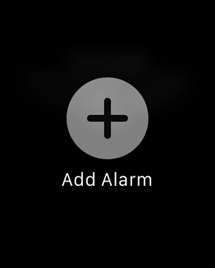
Aby ustawić godzinę alarmu, dotknij „Zmień czas”.
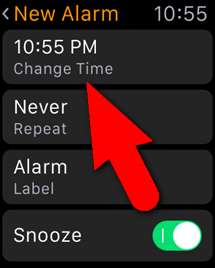
Dotknij godziny i obróć cyfrową koronę, aby wybrać godzinę alarmu. Dotknij minut i zrób to samo. Następnie wybierz AM lub PM, dotykając jednego lub drugiego w górnych rogach ekranu. Wskaż „Ustaw”.
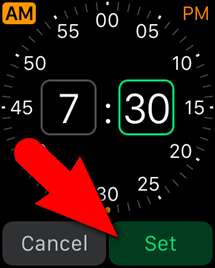
Powrócisz do ekranu Nowy alarm. Aby ustawić dzień (dni), w których ma się włączać alarm, dotknij „Powtórz”. Na ekranie Powtarzaj dotknij każdego dnia, w którym chcesz włączyć alarm. Na przykład chcemy, aby budzik włączał się w dni powszednie, więc wybieramy te dni. Aby powrócić do ekranu Nowy alarm, dotknij strzałki wstecz w lewym górnym rogu ekranu.
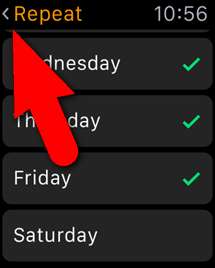
Aby nadać alarmowi nazwę, dotknij „Etykieta” na ekranie Nowy alarm. Ponieważ nie jest łatwo pisać na małym ekranie zegarka, pojawi się monit o wypowiedzenie etykiety. Następnie tekst zostanie wyświetlony na ekranie. Jeśli tekst jest prawidłowy, kliknij „Gotowe”. Jeśli etykieta nie wyszła prawidłowo, możesz kliknąć „Anuluj”, a następnie „Etykieta” na ekranie Nowy alarm, aby spróbować ponownie.
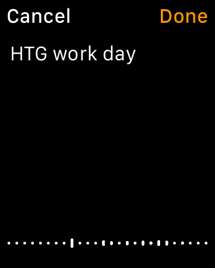
Jeśli chcesz włączyć drzemkę, gdy włączy się alarm, dotknij suwaka „Drzemka”, aby zmienił kolor na zielony. Po zakończeniu konfigurowania alarmu dotknij strzałki wstecz w lewym górnym rogu ekranu.
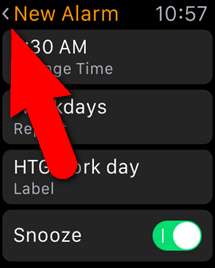
Nowy alarm zostanie wyświetlony na głównym ekranie Alarmów. Użyj suwaka, aby włączyć (zielony) i wyłączyć (szary) alarm.
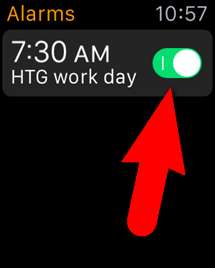
Aby zmienić ustawienia alarmu, dotknij alarmu na ekranie Alarmy i zmień ustawienia na ekranie Edytuj alarm. Aby usunąć alarm, przesuń palcem w górę, aby przewinąć do dołu ekranu Edytuj alarm i dotknij „Usuń”.
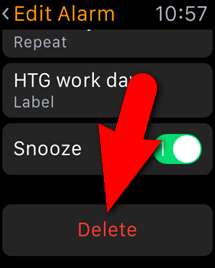
Jak korzystać z timera
Potrzebujesz nowego minutnika? Nie kłopocz się kupowaniem. Możesz używać swojego zegarka Apple Watch jako stopera, więc nie musisz nawet zabierać swojego iPhone'a do pomiaru czasu.
Aby otworzyć aplikację Timer, naciśnij cyfrową koronę, aby uzyskać dostęp do ekranu menu aplikacji, i dotknij ikony aplikacji Timer.
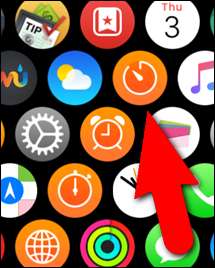
Aby ustawić czas do odliczania, dotknij pól „HR” i „MIN” i obróć cyfrową koronkę, aby wybrać żądany czas. Aby uruchomić stoper, puknij „Start”.
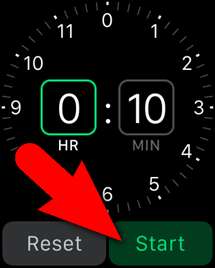
Aby przełączyć się między zegarem, który może działać od zera do 12 godzin, a zegarem, który może działać do 24 godzin, dotknij na ekranie timera siły i dotknij „0–12 godzin” lub „0–24 godziny”.
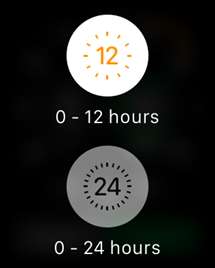
Aby tymczasowo zatrzymać stoper bez resetowania, dotknij „Wstrzymaj”.

Aby ponownie uruchomić stoper po jego wstrzymaniu, dotknij „Wznów”. Wskaż „Anuluj”, aby wyzerować stoper.

Jak korzystać ze stopera
ZWIĄZANE Z: Jak używać zegarka Apple Watch jako stopera
Twój zegarek Apple Watch jest również wyposażony w stoper, który umożliwia łatwe i dokładne mierzenie czasu zdarzeń do 11 godzin i 55 minut. Możesz także śledzić międzyczasy lub okrążenia i wyświetlać wyniki w różnych formatach. Omówiliśmy używanie zegarka Apple Watch jako stopera oddzielnie , więc zapoznaj się z naszym artykułem, aby uzyskać szczegółowe informacje.
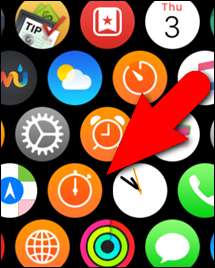
Wszystkie te trzy narzędzia mogą być dodane jako komplikacje na niektórych tarczach zegarka. Stoper jest faktycznie wbudowany w chronograf tarcza zegarka .
ZWIĄZANE Z: Jak dodać komplikacje innych firm do swojego zegarka Apple Watch







